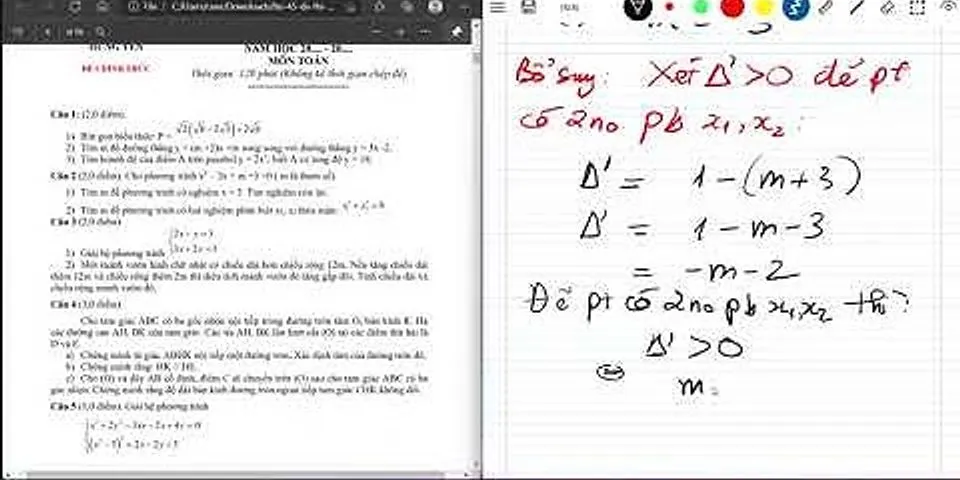iCloud cho phép người dùng các sản phẩm của Apple có thể đăng tải những bức ảnh, video, lên trên thư viện iCloud. Và nhờ đó, các bạn có thể dễ dàng lôi ra sử dụng và cất vào bất cứ khi nào bạn muốn. Tuy nhiên không phải ai cũng biết cách chia sẻ ảnh trên iCloud. Vậy chia sẻ ảnh lên iCloud có khó hay không ? Để chia sẻ thì chúng ta cần làm như thế nào ? Hãy cùng Truesmart tìm hiểu chi tiết thông qua bài viết sau :
1.Làm thế nào để sử dụng được thư viện ảnh iCloud2.1.Những yêu cầu để có thể chia sẻ thư viện ảnh iCloud với nhauiCloud cho phép người dùng chia sẻ, sao lưu các bức ảnh, video từ điện thoại lên trên công nghệ điện toán đám mây iCloud. Và để có thể sử dụng chúng, bạn cần : Show + Cập nhật phiên bản mới nhất của IOS trên các thiết bị iPhone, iPad + Thiết lập cài đặt và sử dụng tài khoản iCloud trên thiết bị. + Bật chế độ đăng tải ảnh lên iCloud. + Các thiết bị muốn nhận được ảnh chia sẻ thì cần kết nối chung một tài khoản iCloud.  Thư viện ảnh iCloud cho phép bạn lưu trữ và sao lưu các bức ảnh, video Lưu ý là từ phiên bản iOS 11, Apple sẽ tiến hành đồng bộ tự động ảnh và video bằng dữ liệu di động với điều kiện sử dụng mạng 3G 4G tốc độ cao. Bởi nếu mạng không ổn định thì sẽ gây ảnh hưởng đến chất lượng những bức ảnh, clip bị hạ độ phân giải. 1.2.Những tính năng mà bạn có thể sửa trên thư viện iCloud+Đổi/ thay thế ảnh: Bạn có thể thay thế ảnh mới bằng cách kéo tệp chứa ảnh mới hoặc nhấp vào chọn hình ảnh rồichọn tệp chứa ảnh mới. +Chỉnh sửa size ảnh: Bạn có thể tùy chỉnh ảnh dưới dạng phóng to hoặc thu nhỏ ảnh bằng cách sử dụng thanh trượt bên dưới +Cắt ảnh: Kéo ảnh để chọn một phần ảnh bạn muốn lưu trữ lại. +Xóa ảnh: Chọn ảnh hoặc video bạn muốn xóa, sau đó nhấp vào nút Gỡ bỏ bên cạnh ảnh hoặc biểu tượng Thùng rác. Những mục bị xóa sẽ được lưu trữ khoảng 30 ngày trong Đã xóa gần đây. Bạn có thể thực hiện xóa vĩnh viễn để giải phóng bộ nhớ hoặc khôi phục nếu xóa nhầm đối tượng. 2.Cách bật chế độ chia sẻ ảnh trên iCloudTrên iPhone, iPad hoặc iPod touch của bạn với iOS 10.3 trở lên thì bạn hãy vào phần Cài đặt> Sau đó chọn mục Cloud> chọn vào mục Ảnh và gạt để bật chế độ Chia sẻ ảnh iCloud. Trên máy Mac thì bạn tìm đến Tùy chọn hệ thống> sau đó chọn mục iCloud> ấn chọn Tùy chọn bên cạnh Ảnh, sau đó chọn Chia sẻ ảnh iCloud. Trên Apple TV của bạn, đầu tiên bạn chọn mục Cài đặt> kéo chọn mục iCloud> Cài đặt ảnh iCloud và bật Chia sẻ ảnh iCloud. Trên PC Windows, mở iCloud cho Windows và chọn Ảnh. Nhấp vào nút Tùy chọn để xác minh rằng tính năng Chia sẻ ảnh trên iCloud đang bật, sau đó nhấp vào Áp dụng. 3.Cách chia sẻ thư viện ảnh trên iCloudKhi sử dụng tính năng chia sẻ ảnh trên iCloud, bạn có thể mời tối đa 100 người tham gia. Và mọi người cũng có thể đưa ra nhận xét, đánh giá và thậm chí là thêm ảnh, sửa ảnh tùy ý. Và bạn có thể chia sẻ toàn bộ thư viện ảnh với bất cứ ai trong gia đình khi giao cho họ quản lý và sử dụng tài khoản iCloud của bạn.  Chia sẻ ảnh trên iCloud với người dùng tùy chọn Ngoài tính năng chia sẻ, bạn cũng có thể xóa album đã chia sẻ hoặc xóa người chia sẻ. Để xóa người được chia sẻ, bạn làm theo những bước sau : Bước 1 : Mở album được chia sẻ. Bước 2 : Chuyển đến tab Mọi người. Bước 3 : Chọn người đăng ký mà bạn muốn xóa. Bước 4 : Chọn Xóa người đăng ký. Để xóa album bạn chia sẻ, bạn làm theo những bước : Bước 1 : Mở album được chia sẻ. Bước 2 : Chuyển đến tab Mọi người. Bước 3 : Chọn Xóa album được chia sẻ. Hi vọng bài viết trên đây đã giúp bạn hiểu thêm về thư viện ảnh iCloud và cách chia sẻ ảnh qua tài khoản iCloud. Hãy chia sẻ nếu thấy bài viết hữu ích. Và bạn có thể để lại comment nếu gặp khó khăn ngay tại bài viết này bạn nhé. |